Page 1
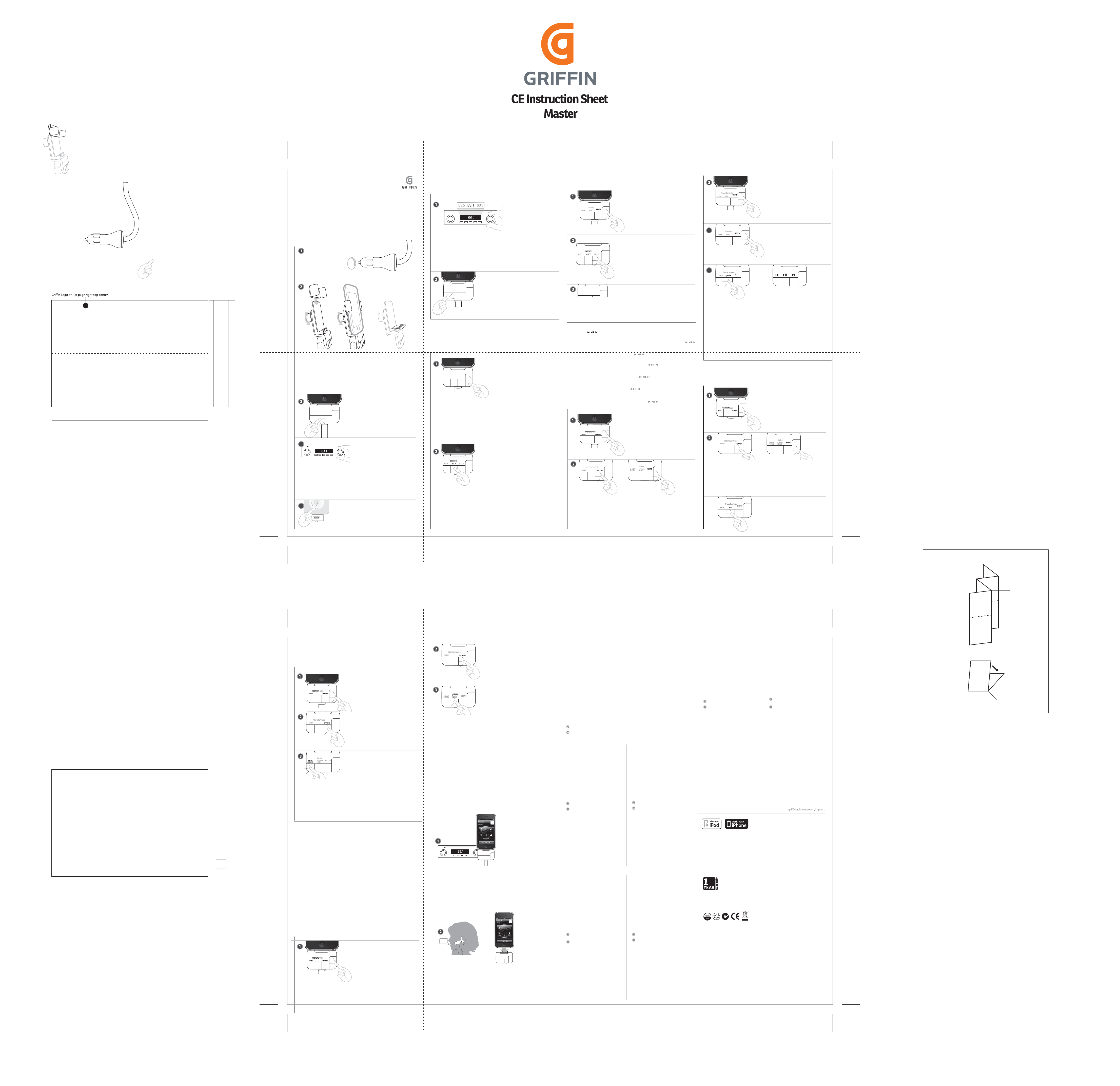
RoadTrip
menu
RoadTrip
Scan
89.7
–
+
menu
RoadTrip
Scan
89.7
–
+
menu
RoadTrip
Use this cradle with iPod touch or iPhone v
menu
RoadTrip
Scan
103.7
–
+
menu
RoadTrip
menu
RoadTrip
menu
RoadTrip
Scan
103.7
–
+
menu
RoadTrip
menu
RoadTrip
menu
RoadTrip
RoadTrip
menu
RoadTrip
RoadTrip
menu
RoadTrip
RoadTrip
menu
RoadTrip
menu
RoadTrip
menu
RoadTrip
menu
RoadTrip
RoadTrip
RoadTrip
RoadTrip
Current track
hello
menu
RoadTrip
Scan
89.7
–
+
menu
RoadTrip
Scan
89.7
–
+
menu
RoadTrip
Use this cradle before viewing iPod or iPhone in landscape mode
Use this cradle before viewing iPod or iPhone in landscape mode
Front Side
00:03 sec
Front Side
How to Use with
Illustration
(1)
Language (2) Language (3) Language (4) Language (5)
95mm 95mm 95mm
How to Use with
Illustration
(2)
How to Use with
Illustration
380mm
Language (1)
(3)
95mm
128mm
128mm
256mm
RoadTrip®
Thank you for purchasing Griffin RoadTrip for iPod and iPhone. RoadTrip holds your iPod or iPhone for you and charges its battery
while transmitting your music to your car’s FM radio. RoadTrip works with most dockable iPod and iPhone models, and you don’t
even have to take your iPod or iPhone out of its case.
Merci d’avoir acheté un RoadTrip de Griffin pour iPod et iPhone. Le RoadTrip est une station d’accueil pour votre iPod ou iPhone et
recharge sa batterie tout en émettant votre musique via votre autoradio FM. Le RoadTrip fonctionne avec la plupart des modèles
d’iPod et d’iPhone dotés d’un connecteur Dock et il n’est même pas nécessaire de retirer l’appareil de son étui.
Gracias por comprar el RoadTrip de Griffin para iPod y iPhone. El RoadTrip sirve de soporte para el iPod o el iPhone y recarga la batería mientras transmite la música
a la radio FM del coche. El RoadTrip funciona con la mayoría de modelos de iPod y iPhone con conexión dock, sin ser necesario sacar el iPod o el iPhone de la funda.
Hartelijk dank voor uw aankoop van de Griffin RoadTrip voor iPod en iPhone. RoadTrip houdt uw iPod of iPhone vast voor u en laadt de batterij op tijdens het uitzenden
van uw muziek naar de FM-radio van uw auto. RoadTrip werkt met de meeste iPod- en iPhone-modellen en u hoeft zelfs uw iPod of iPhone niet uit de hoes te nemen.
Vielen Dank, dass Sie RoadTrip von Griffin für den iPod und das iPhone gekauft haben. RoadTrip hält Ihren iPod oder Ihr iPhone für Sie und lädt deren Batterien
auf, während es Ihre Musik auf das FM-Radio des Autos überträgt. RoadTrip funktioniert mit den meisten iPod- und iPhone-Modellen, die über einen Dock-Anschluss
verfügen. Und Sie müssen Ihren iPod oder Ihr iPhone nicht einmal aus der Hülle nehmen.
Grazie per avere acquistato Griffin RoadTrip per iPod e iPhone. RoadTrip funge da supporto per il vostro iPod o iPhone, mentre al contempo ne carica la batteria
e trasmette la musica sull'autoradio. RoadTrip funziona con la maggior parte dei modelli di iPod e iPhone collegabili al dock e non è nemmeno necessario estrarre
l'iPod o iPhone dalla propria custodia.
この度 は iPod/iPhone 対応の Griffin 製 RoadTrip をお買い上げいただき、誠にありがとうございます。 RoadTrip を 使 用 す れ ば 、車 内 で
iPod や iPhone を固定し、バッテリを充電しながら音楽を車の FM ラジ オに 送 信 すること がで きま す。 RoadTrip はほとんどの Dock 接続型
iPod/iPhone モデルで使用でき、iPod や iPhone をケースから外す必要はありません。
Quick Start with SmartScan
Démarrage rapide avec SmartScan
Inicio rápido con SmartScan
Snel starten met SmartScan
Plug RoadTrip into your power socket.
Branchez le RoadTrip sur votre prise d’alimentation.
Enchufe el RoadTrip a la toma de corriente.
Sluit de RoadTrip aan op uw voedingsaansluiting.
Stecken Sie RoadTrip in den Stromanschluss.
Collegate RoadTrip alla presa di corrente.
RoadTrip を 電 源 ソケット に 差し 込 み ます 。
Slip your iPod or iPhone onto the cradle and turn the depth knob to get it snug.
You can leave it in its case.
Placez votre iPod ou votre iPhone dans la station d’accueil et tournez la molette
de réglage de profondeur pour qu’il soit bien maintenu. Vous pouvez le laisser
dans son étui.
Deslice el iPod o el iPhone en el soporte y gire el regulador de profundidad para
que quede fijado. No es necesario sacarlo de la funda.
Schuif uw iPod of iPhone op de houder en draai aan de diepteknop om het toestel
goed vast te zetten. U kunt het in de hoes laten zitten.
Schieben Sie Ihren iPod oder Ihr iPhone in die Basisstation und drehen Sie den
Tiefenknopf, damit das Gerät eng anliegt. Sie können es in der Hülle lassen.
Sistemate il vostro iPod o iPhone nel supporto e ruotate la manopola posteriore
per bloccarlo. Potete lasciarlo nella custodia.
iPod または iPhone をクレードル内にそっと入れ 、奥 行きを調 整す る
ため のノブ を 回して 固 定し ます 。 ケースに入ったままでかまいません 。
4
United Kingdom/European Union Only: If your car stereo is RDS-enabled, RoadTrip automatically changes your radio to the matching frequency.
Royaume-Uni/Union européenne uniquement : Si vous possédez un autoradio stéréo RDS, le RoadTrip règle automatiquement votre autoradio sur
la même fréquence.
Sólo para Gran Bretaña y la Unión Europea: si el equipo del coche admite RDS, el RoadTrip sintonizará la radio en la misma frecuencia automáticamente.
Alleen Verenigd Koninkrijk/Europese Unie: Als uw autostereo RDS ondersteunt, stemt de RoadTrip uw radio automatisch af naar de overeenkomende frequentie.
Nur Großbritannien/Europäische Union: Wenn Ihr Autoradio RDS-fähig ist, wechselt RoadTrip Ihr Radio automatisch auf die übereinstimmende Frequenz.
Solo Regno Unito/Unione europea: se l'autoradio dispone della tecnologia RDS, RoadTrip trova automaticamente sull'autoradio la frequenza corrispondente.
英国/欧州連合のみ: RDS 対応のカーステレオをお使いの場合は、RoadTrip によって、ラジオが一致する周波数に自動的に変更されます。
5
Kurzanleitung mit SmartScan
Avvio rapido con SmartScan
SmartScan を使ってクイックスタート
Use this spacer if your iPod or iPhone is not in a case
Utilisez cet adaptateur si votre iPod ou votre iPhone
n’est pas dans un étui.
Utilice este adaptador si el iPod o el iPhone no lleva funda.
Gebruik dit afstandsstuk als uw iPod of iPhone niet
in een hoes zit
Verwenden Sie das Abstandsstück, wenn Ihr iPod oder
iPhone nicht in einer Hülle ist.
Se l'iPod o iPhone non si trova nella custodia, utilizzate
il distanziatore.
iPod または iPhone がケースに入っていない場合は、
このスペー サを使 用します。
Griffin SmartScan does the FM setup for you. Tap the SmartScan button. An FM frequency
will appear on RoadTrip’s display.
La fonction SmartScan de Griffin configure les stations FM pour vous. Appuyez sur le bouton
SmartScan. Une fréquence FM apparaît à l’écran du RoadTrip.
La tecnología SmartScan de Griffin configura la radio FM automáticamente. Pulse el botón
SmartScan. Aparece una frecuencia FM en la pantalla del RoadTrip.
Griffin SmartScan voert de FM-instelling uit voor u. Tik op de SmartScan-knop. Een
FM-frequentie verschijnt op het display van de RoadTrip.
Griffin SmartScan nimmt die FM-Einrichtung für Sie vor. Drücken Sie die Taste „SmartScan“.
Auf dem Display des RoadTrip wird eine FM-Frequenz angezeigt.
Griffin SmartScan esegue la configurazione FM per voi. Toccate il pulsante SmartScan. Viene
visualizzata una frequenza FM sul display di RoadTrip.
FM 設定は Griffin の SmartScan によって自動 的に 行 われ ます。
SmartScan ボタンを 軽く押し ます。 RoadTrip のディス プ レイ に FM 周波数が表示されます。
Tune your car radio to the same FM frequency shown on RoadTrip’s display
Réglez votre autoradio sur la fréquence FM affichée à l’écran du RoadTrip.
Sintonice la radio del coche en la misma frecuencia FM que aparece en la
pantalla del RoadTrip.
Stem uw autoradio af op dezelfde FM-frequentie die op het display van de
RoadTrip wordt weergegeven.
Stellen Sie Ihr Autoradio auf die gleiche FM-Frequenz ein, die auf dem Display
des RoadTrip angezeigt wird.
Sintonizzate l'autoradio sulla stessa frequenza FM visualizzata sul display di RoadTrip.
カーラジオの周波数を、RoadTrip のディスプレイに表示 されている
FM 周波数に合わせます。
Press Play to start the music on your iPod
Appuyez sur le bouton de lecture de votre iPod pour lancer la musique.
Pulse el botón de reproducción para que empiece a sonar la música en el iPod.
Druk op Afspelen om de muziek op uw iPod te starten
Drücken Sie die Wiedergabetaste, um Musik auf Ihrem iPod abzuspielen.
Premete Play per avviare la riproduzione della musica sull'iPod
再 生 ボ タ ン を 押 し ま す 。こ れ で iPod の音楽が再生されます。
Manual Tuning You may wish to tune RoadTrip’s FM transmitter manually:
Réglage manuel des fréquences Vous pouvez réglez manuellement l’émetteur FM du RoadTrip :
Sintonización manual Es posible que quiera sintonizar el transmisor FM del RoadTrip manualmente:
Handmatig afstemmen De FM-zender van de RoadTrip handmatig afstemmen:
Manuelle Sendereinstellung Falls Sie den FM-Sender des RoadTrip manuell einstellen möchten:
Sintonizzazione manuale Se desiderate sintonizzare manualmente il trasmettitore FM di RoadTrip:
周波数の手動調整 RoadTrip のトランスミッタは 手 動 で調 整 することもでき ます。
Find an FM frequency on which you hear nothing but static. The ideal choice would also have static on adjacent frequencies. If 89.5, 89.7, and 89.9
all have static, the best choice is the one in the middle, 89.7.
Recherchez une fréquence FM sur laquelle vous n’entendez rien d’autre que du bruit parasite. L’idéal serait de choisir une fréquence dont les fréquences voisines
n’émettent que du bruit parasite. Si les fréquences 89,5, 89,7 et 89,9 n’émettent que du bruit parasite, la fréquence idéale est celle du milieu, à savoir 89,7.
Busque una frecuencia FM en la que sólo se oiga estática. Lo ideal es que en las frecuencias vecinas tampoco se oiga nada más que estática. Por ejemplo,
si en las frecuencias 89.5, 89.7 y 89.9 sólo se oye estática, la mejor opción es la del medio, 89.7.
Zoek een FM-frequentie waarop u alleen statische ruis hoort. Idealiter zouden ook de aangrenzende frequenties alleen statische ruis mogen hebben.
Als 89,5, 89,7 en 89,9 alle drie statische ruis hebben, is de beste keuze de middelste frequentie van 89,7.
Suchen Sie eine FM-Frequenz, auf der Sie nichts als atmosphärische Störungen hören. Die ideale Auswahl würde auch auf danebenliegenden Frequenzen atmosphärische Störungen haben. Wenn auf 89,5, 89,7 und 89,9 atmosphärische Störungen zu hören sind, wäre die mittlere Frequenz, also 89,7 MHz, die beste Auswahl.
Cercate una frequenza FM su cui sentite solo un rumore statico. L'ideale sarebbe una frequenza senza audio anche sulle frequenze vicine. Ad esempio,
se le frequenze 89.5, 89.7 e 89.9 presentano tutte un rumore statico, la scelta migliore è la frequenza centrale, 89.7.
スタティックノイズ(「ザー」という雑音)だけが聞える FM 周波数を見つけます。理想的には、前後の周波数でもスタティックノイズしか聞こえないような
周波数を選びます。たとえば、89.5、89.7、89.9 のすべての周波数でスタティックノイズしか聞こえない場合には、中間の周波数である 89.7 を選 びま す。
Press the + or – buttons to tune RoadTrip to the same frequency as your radio.
Appuyez sur les boutons + ou – pour régler le RoadTrip sur la même fréquence que votre autoradio.
Pulse los botones + o – para sintonizar el RoadTrip en la misma frecuencia que la radio.
Druk op de knop + of - om de RoadTrip af te stemmen op dezelfde frequentie als uw radio.
Drücken Sie die Taste „+“ oder „-“, um RoadTrip auf die Frequenz Ihres Radios einzustellen.
Premete il pulsante + o - per sintonizzare RoadTrip sulla stessa frequenza visualizzata sulla radio.
+/-ボタンを押して、ラジオに表示されているのと同じ周波数に RoadTrip を合 わせ ます。
Presets Found a favorite FM frequency that works well? You can save it as a Preset for quick recall:
Fréquences prédéfinies Vous avez trouvé une fréquence FM qui fonctionne bien ? Vous pouvez l’enregistrer
sous forme de fréquence prédéfinie pour y accéder rapidement :
Memorias ¿Ha encontrado una frecuencia de FM que funciona bien? Puede guardarla en una memoria para poder usarla rápidamente:
Voorinstellingen Een favoriete FM-frequentie gevonden die goed werkt? U kunt deze opslaan als een voorinstelling zodat u deze snel
opnieuw kunt oproepen:
Voreinstellungen Haben Sie eine gute Lieblings-FM-Frequenz gefunden? Sie können diese Frequenz als Voreinstellung für einen schnellen
Wiederaufruf speichern:
Preimpostazioni Avete trovato una frequenza FM che fa al caso vostro? Potete salvarla come preimpostazione per richiamarla facilmente:
プリ セット 今後も使用したい周波数を見つけた場合は、後でその周波数をすばやく使えるように、その周波数をプリセットとして保存できます。
With the desired frequency in RoadTrip’s display, press the MENU button repeatedly to display the Presets screen.
RoadTrip’s buttons become Preset buttons.
Lorsque la fréquence souhaitée est affichée à l’écran du RoadTrip, appuyez plusieurs fois sur le bouton MENU pour afficher
l’écran « Presets » (fréquences prédéfinies). Les boutons du RoadTrip deviennent des boutons de prédéfinition de fréquences.
Cuando visualice la frecuencia deseada en la pantalla del RoadTrip, pulse el botón MENU repetidamente para mostrar la pantalla
Presets (memorias). Los botones del RoadTrip se convierten en botones de memoria.
Druk herhaaldelijk op de knop MENU terwijl de gewenste frequentie wordt weergegeven op het display van de RoadTrip om het scherm met de
voorinstellingen weer te geven. De knoppen van de RoadTrip worden voorinstellingsknoppen.
Drücken Sie, während die gewünschte Frequenz im Display des RoadTrip angezeigt wird, wiederholt die Taste „Menu“, um den Bildschirm „Presets“
(Voreinstellungen) anzuzeigen. Die Tasten des RoadTrip werden Voreinstellungstasten.
Con la frequenza desiderata visualizzata sul display di RoadTrip, premete il pulsante MENU ripetutamente fino a visualizzare la schermata Presets
(Preimpostazioni). I pulsanti di RoadTrip diventano i pulsanti di preimpostazione.
今後も使用したい周波数が RoadTrip のディスプレイに表示されている状 態で、「Presets (プリセット)」画面が表示されるまで「Menu
(メニュー)」ボタンを繰り返し押します。 RoadTrip のボタンがプ リセット用の ボタンに なります。
00:03 sec
Press and hold a button. The currently-tuned frequency will appear as that button’s label. Take no further action and in about 3 seconds RoadTrip
will accept your changes and return the display to the Home screen.
Appuyez sur l’un des boutons et maintenez-le enfoncé. La fréquence actuelle s’affiche au dessus du bouton choisi. Attendez environ 3 secondes.
Le RoadTrip valide vos modifications et revient à l’écran « Home screen » (écran d’accueil).
Pulse y mantenga pulsado un botón. La frecuencia sintonizada aparece como etiqueta para ese botón. No haga nada más. En unos 3 segundos,
el RoadTrip aceptará los cambios y volverá a mostrar la pantalla de inicio.
Houd een knop ingedrukt. De momenteel afgestemde frequentie verschijnt als het label van die knop. Voer geen verdere acties uit. Na ongeveer
3 seconden zal de RoadTrip uw wijzigingen accepteren en het Startscherm opnieuw weergeven.
Drücken Sie eine Taste, und halten Sie diese gedrückt. Die gegenwärtig eingestellte Frequenz wird als Beschriftung dieser Taste angezeigt. Unternehmen
Sie nichts, und in ungefähr 3 Sekunden übernimmt RoadTrip Ihre Änderungen. Anschließend wird im Display wieder der Startbildschirm angezeigt.
Premete e tenete premuto un pulsante. La frequenza attualmente sintonizzata verrà visualizzata come etichetta di quel pulsante.
Non fate altro e dopo circa 3 secondi RoadTrip accetterà le modifiche e tornerà a visualizzare la schermata iniziale.
1つのボタンを押したままにします。現在合わされている周波数がそのボタンのラベルとして表示されます。
これで操作は終わりです。約3秒後に、変更が保存され、RoadTrip のホーム 画 面に 戻りま す。
To recall a saved Preset:
Pour utiliser une fréquence prédéfinie enregistrée :To recall a saved Preset:
Para recuperar una emisora memorizada:
Een opgeslagen voorinstelling oproepen:
Press the Menu button until you see the Presets screen.
Appuyez sur le bouton Menu jusqu’à ce que l’écran « Presets » soit affiché.
Pulse el botón Menu hasta que aparezca la pantalla Presets (memorias).
Druk op de knop Menu tot u het scherm met de voorinstellingen ziet.
Drücken Sie die Taste „Menu“, bis Sie den Bildschirm „Presets“ (Voreinstellungen) sehen.
Premete il pulsante Menu fino a che non vedrete la schermata Presets (Preimpostazioni).
「Presets (プリセット)」画面が表示されるまで「Menu (メニュー)」ボタンを繰り返し押します。
Press the desired Preset.
Appuyez sur la fréquence souhaitée.
Pulse el botón de memoria que desee.
Druk op de gewenste voorinstelling.
Drücken Sie die gewünschte Voreinstellung.
Premete la preimpostazione desiderata.
目的 のプリセットボタン を押 します。
Take no further action and in about 3 seconds RoadTrip will accept your changes and return the display to the Home screen.
Attendez environ 3 secondes. Le RoadTrip valide vos modifications et revient à l’écran « Home screen ».
No haga nada más. En unos 3 segundos, el RoadTrip aceptará los cambios y volverá a mostrar la pantalla de inicio.
Voer geen verdere acties uit. Na ongeveer 3 seconden zal de RoadTrip uw wijzigingen accepteren en het Startscherm opnieuw weergeven.
Unternehmen Sie nichts, und in ungefähr 3 Sekunden übernimmt RoadTrip Ihre Änderungen. Anschließend wird im Display wieder der Startbildschirm angezeigt.
Non fate altro e dopo circa 3 secondi RoadTrip accetterà le modifiche e tornerà a visualizzare la schermata iniziale.
これで操作は終わりです。約 3 秒後に、変更が保存され、RoadTrip のホ ーム 画 面に 戻りま す。
Track Controls
You can use RoadTrip’s buttons to control Play/Pause/Forward/Backward functions of your iPod or iPhone. Press the Menu button repeatedly to display
the Track Control screen.
For convenience, you can set the Track Controlsas your RoadTrip’s Home screen, the screen that comes up when you plug in or when you exit other menus:
Commandes de lecture
Vous pouvez utiliser les boutons du RoadTrip pour commander les fonctions de lecture, de mise en pause, de retour rapide/précédent et d’avance rapide/suivant
de votre iPod ou de votre iPhone. Appuyez plusieurs fois sur le bouton Menu jusqu’à ce que l’écran « Track Controls » (commandes de lecture) soit affiché.
Pour plus de commodité, vous pouvez définir l’écran des commandes de lecture comme votre écran d’accueil, c’est-à-dire l’écran qui s’affiche lorsque vous
branchez le RoadTrip ou que vous quittez les autres menus :
Controles de reproducción
Puede utilizar los botones del RoadTrip para controlar las funciones de reproducción, pausa, avance y retroceso del iPod o del iPhone. Pulse el botón Menu
repetidamente para visualizar la pantalla Track Control (controles de reproducción).
Para mayor comodidad, puede configurar los controles de reproducción como pantalla de inicio del RoadTrip (la pantalla que aparece al conectarlo o al salir de otros menús):
Trackbesturingselementen
U kunt de knoppen van de RoadTrip gebruiken om de functies voor het afspelen/pauzeren/vooruitspoelen/terugspoelen van uw iPod of iPhone te besturen.
Druk herhaaldelijk op de knop Menu om het scherm met de trackbesturingselementen weer te geven.
Voor uw gemak kunt u het scherm met de trackbesturingselementen instellen als het startscherm van uw RoadTrip. In dat geval verschijnt dit scherm zodra
u het toestel aansluit of wanneer u andere menu's afsluit.
Track-Bedienungselemente
Mit den Tasten des RoadTrip können Sie die Funktionen Abspielen/Anhalten/Vorwärts/Rückwärts Ihres iPod oder iPhone bedienen. Drücken Sie mehrmals die
Taste „Menu“, um den Bildschirm „Track Control“ (Track-Bedienungselemente) anzuzeigen.
Zur einfacheren Handhabung können Sie die Track-Bedienungselemente als den Startbildschirm Ihres RoadTrip einstellen. Der Startbildschirm ist der Bildschirm,
der beim Einstecken des Geräts oder beim Verlassen anderer Menüs angezeigt wird:
Pulsanti di controllo traccia
Potete utilizzare i pulsanti di RoadTrip per controllare le funzioni di riproduzione/pausa/avanzamento/riavvolgimento dell'iPod o iPhone. Premete più volte il
pulsante Menu per passare alla schermata Track Controls (Controlli di traccia).
Per maggiore comodità potete impostare i controlli di traccia come schermata iniziale di RoadTrip, ovvero la schermata visualizzata quando inserite il vostro
dispositivo o quando uscite dagli altri menu:
トラックコントロ ー ル
RoadTrip のボタンを使用して iPod や iPhone の再生/一時停止/早送り/巻き戻しの操作を行うことができます。
「Menu (メニュー )」ボ タンを何 度 か押して「 Track Controls (トラックコントロール)」画面を表示します。
必 要 に 応 じ て 、「 Track Controls (トラックコ ントロ ー ル )」画面を RoadTrip のホーム画面に設定することもできます。
ホーム画面は、RoadTrip を電源に接続したり、別のメニューでの操作を終了したときに表示される画面です。
In Preferences, press the Options button. RoadTrip will display its Audio screen, and the Menu button will now be labeled Next. Press the Next button.
Dans les préférences, appuyez sur le bouton Options. Le RoadTrip affiche son écran Audio et le bouton Menu s’appelle désormais « Next » (Suivant).
Appuyez sur le bouton « Next ».
En esta pantalla, pulse el botón Options (opciones). El RoadTrip muestra la pantalla Audio y el botón Menu aparece como Next (siguiente). Pulse el botón Next.
Druk in het scherm Preferences (Voorkeurinstellingen) op de knop Options (Opties). RoadTrip geeft het scherm Audio weer en de knop Menu krijgt nu het
label Next (Volgende). Druk op de knop Next (Volgende).
Drücken Sie auf diesem Bildschirm die Taste „Options“ (Optionen). RoadTrip zeigt den Bildschirm „Audio“ an, und die Taste „Menu“ hat nun die
Beschriftung „Next“ (Weiter). Drücken Sie die Taste „Next“ (Weiter).
In questa schermata, premete il pulsante Options (Opzioni). Su RoadTrip verrà visualizzata la schermata Audio e il pulsante Menu sarà ora Next (Avanti).
Premete il pulsante Next (Avanti).
「Preferences (環境設定)」画面で、「Options ( オ プ シ ョ ン ) 」ボ タ ン を 押 し ま す 。 RoadTrip に「 Audio (オーディオ)」画面が表示され、
「Menu (メニュー)」ボタンのラベルが「Next ( 次 へ ) 」に 変 わ り ま す 。「 Next (次へ)」ボタンを押します。
So rufen Sie eine gespeicherte Voreinstellung wieder auf:
Per richiamare una preimpostazione:
保存したプリセットの周波数を使用するには:
Press the Menu button repeatedly until RoadTrip displays its Preferences screen.
Appuyez plusieurs fois sur le bouton Menu jusqu’à ce que le RoadTrip affiche
l’écran « Preferences ».
Pulse el botón Menu repetidamente hasta que el RoadTrip muestre la pantalla
Preferences (preferencias).
Druk herhaaldelijk op de knop Menu tot de RoadTrip het scherm met de
voorkeursinstellingen toont.
Drücken Sie mehrmals die Taste „Menu“, bis der Bildschirm „Preferences“
(Einstellungen) angezeigt wird.
Premete più volte il pulsante Menu fino a che RoadTrip non visualizza la schermata
Preferences (Preferenze).
RoadTrip に「 Preferences (環境設定)」画面が表示されるまで「Menu
(メニュー)」ボタンを繰り返し押します。
menu
RoadTrip will display the Track Controls screen. Press the Next button again.
Le RoadTrip affiche alors l’écran « Track Controls ». Appuyez à nouveau sur
le bouton « Next ».
El RoadTrip muestra la pantalla Track Controls (controles de reproducción).
Pulse el botón Next de nuevo.
RoadTrip toont het scherm met de trackbesturingselementen. Druk opnieuw
op de knop Next (Volgende).
RoadTrip zeigt den Bildschirm „Track Controls“ (Track-Bedienungselemente) an.
Drücken Sie erneut die Taste „Next“ (Weiter).
RoadTrip visualizzerà la schermata Track Controls (Controlli di traccia).
Premete nuovamente il pulsante Next (Avanti).
RoadTrip に「 Track Controls(トラックコントロール)」画面が表示されます。
も う 一 度「 Next(次へ)」ボタンを押します。
4
menu
RoadTrip will display the Presets screen. Press the Next button again.
Le RoadTrip affiche alors l’écran « Presets ». Appuyez à nouveau sur
le bouton « Next ».
El RoadTrip muestra la pantalla Presets (memorias).
Pulse el botón Next de nuevo.
RoadTrip toont het scherm Presets (Voorinstellingen).
Druk opnieuw op de knop Next (Volgende).
RoadTrip zeigt den Bildschirm „Presets“ (Voreinstellungen) an.
Drücken Sie erneut die Taste „Next“ (Weiter).
RoadTrip visualizzerà la schermata Preset (Preimpostazioni).
Premete nuovamente il pulsante Next (Avanti).
RoadTrip に「 Presets (プリセット)」画面が表示されます。
も う 一 度「 Next(次へ)」ボタンを押します。
5
00:03 sec
menu
RoadTrip will display the buttons that let you change your Home screen. Tomake the Track Controls your Home screen, press Track.After about 3
seconds, RoadTrip will accept your changes andreturn the display to your new Track Controls Home screen with the familiar Play/Pause, Forward
and Backward controls. The titleof the current track will scroll across the screen above the buttons as it plays.
Le RoadTrip affiche les boutons vous permettant de modifier votre écran d’accueil. Pour que l’écran des commandes de lecture devienne votre écran
d’accueil, appuyez sur « Track » (Piste). Après 3 secondes environ, le RoadTrip valide vos modifications et revient à votre écran d’accueil, désormais
l’écran « Track Controls » qui comporte les commandes habituelles de lecture/pause, retour rapide/précédent et avance rapide/suivant. Le titre de
la piste en cours de lecture défile sur l’écran, au-dessus des boutons.
El RoadTrip muestra los botones que permiten cambiar la pantalla de inicio. Para que los controles de reproducción aparezcan en la pantalla de inicio,
pulse Track (pista). En unos 3 segundos, el RoadTrip aceptará los cambios y mostrará la pantalla de inicio con los controles que ya conoce: reproducción,
pausa, avance y retroceso. El título de la pista actual aparecerá en la pantalla sobre los botones durante la reproducción.
RoadTrip toont de knoppen waarmee u uw startscherm kunt wijzigen. Druk op Track om van het scherm Track Controls (trackbesturingselementen)
uw startscherm te maken. Na ongeveer 3 seconden zal RoadTrip uw wijzigingen accepteren en het display opnieuw instellen op het nieuwe startscherm
voor de trackbesturingselementen met de bekende besturingselementen voor het afspelen/pauzeren, vooruitspoelen en achteruitspoelen. De titel van
het huidige nummer zal over het scherm schuiven boven de knoppen terwijl het wordt afgespeeld.
RoadTrip zeigt die Tasten an, mit denen Sie Ihren Startbildschirm ändern können. Um die Track-Bedienungselemente als Ihren Startbildschirm festzulegen,
drücken Sie „Track“. Nach ungefähr 3 Sekunden übernimmt RoadTrip Ihre Änderungen. Anschließend wird im Display der neue Startbildschirm mit den
Ihnen vertrauten Track-Bedienungselementen angezeigt: Abspielen/Anhalten und Vorwärts/Rückwärts. Der Titel des aktuellen Tracks wird beim Abspielen
als Fließtext über den Tasten angezeigt.
RoadTrip visualizzerà i pulsanti che vi consentono di modificare la schermata iniziale. Per far sì che la schermata Track Controls (Controlli di traccia) diventi
la schermata iniziale, premete Track (Traccia). Dopo circa 3 secondi, RoadTrip accetterà le modifiche e tornerà alla schermata iniziale, che è ora quella dei
controlli di traccia contenente i noti pulsanti di riproduzione/pausa, avanzamento e riavvolgimento. Il titolo della traccia corrente scorrerà lungo lo schermo
sopra i pulsanti durante la riproduzione.
RoadTrip に、ホーム画面を変更 するためのボタンが表示されます。 「Track Controls (トラックコントロール)」画面をホーム画面に設定するには、
「Track (トラック) 」ボ タンを押 します。約 3 秒後に、変更が保存され、新しいトラックコントロールのホーム画面が表示されます。この画面には、
通常の再生/一時停止、早送り、巻き戻しのボタンがあります。再生中、現在のトラックのタイトルがボタンの上の画面にスクロール表示されます。
You may choose to hide the track controls and not use them:
Vous pouvez choisir de masquer les commandes de lecture et de ne pas les utiliser :
También puede ocultar los controles de reproducción y no utilizarlos:
U kunt ervoor kiezen om de trackbesturingselementen te verbergen en ze niet te gebruiken.
Sie können die Bedienungselemente ausblenden und nicht verwenden:
Potete scegliere di nascondere i controlli di traccia e non utilizzarli:
トラックコントロールを使用しない場合は、トラックコントロールを非表示にすることもできます。
Press the Menu button repeatedly until RoadTrip displays its Preferences screen.
Appuyez plusieurs fois sur le bouton Menu jusqu’à ce que le RoadTrip affiche
l’écran « Preferences ».
Pulse el botón Menu repetidamente hasta que el RoadTrip muestre la pantalla
Preferences (preferencias).
Druk herhaaldelijk op de knop Menu tot de RoadTrip het scherm met de
voorkeursinstellingen toont.
Drücken Sie mehrmals die Taste „Menu“, bis der Bildschirm „Preferences“
(Einstellungen) angezeigt wird.
Premete più volte il pulsante Menu fino a che RoadTrip non visualizza la schermata
Preferences (Preferenze).
RoadTrip に「 Preferences (環境設定)」画面が表示されるまで「Menu
(メニュー)」ボタン を繰り返し 押します。
In Preferences, press theOptionsbutton. RoadTrip will display its Audio screen, and the Menu button will now be labeledNext. Press the Next button.
Dans les préférences, appuyez sur le bouton Options. Le RoadTrip affiche son écran Audio et le bouton Menu s’appelle désormais « Next » (Suivant).
Appuyez sur le bouton « Next ».
En esta pantalla, pulse el botón Options (opciones). El RoadTrip muestra la pantalla Audio y el botón Menu aparece como Next (siguiente). Pulse el botón Next.
Druk in het scherm Preferences (Voorkeurinstellingen) op de knop Options (Opties). RoadTrip geeft het scherm Audio weer en de knop Menu krijgt nu het
label Next (Volgende). Druk op de knop Next (Volgende).
Drücken Sie auf diesem Bildschirm die Taste „Options“ (Optionen). RoadTrip zeigt den Bildschirm „Audio“ an, und die Taste „Menu“ hat nun die Beschriftung
„Next“ (Weiter). Drücken Sie die Taste „Next“ (Weiter).
In questa schermata, premete il pulsante Options (Opzioni). Su RoadTrip verrà visualizzata la schermata Audio e il pulsante Menu sarà ora Next (avanti).
Premete il pulsante Next (Avanti).
「Preferences (環境設定)」画面で、「Options ( オ プ シ ョ ン ) 」ボ タ ン を 押 し ま す 。 RoadTrip に「 Audio (オーディオ)」画面が表示され、
「Menu (メニュー)」ボタンのラベルが「Next ( 次 へ ) 」に 変 わ り ま す 。「 Next (次へ)」ボタンを押します。
RoadTrip will display the Track Controls screen. Press theHide button to hide
the screen entirely.
Le RoadTrip affiche alors l’écran « Track Controls ». Appuyez sur le bouton « Hide »
(Masquer) pour masquer entièrement l’écran.
El RoadTrip muestra la pantalla Track Controls (controles de reproducción). Pulse el
botón Hide (ocultar) para ocultar la pantalla por completo.
RoadTrip toont het scherm met de trackbesturingselementen. Druk op de knop Hide
(Verbergen) om het scherm volledig te verbergen.
RoadTrip zeigt den Bildschirm „Track Controls“ (Track-Bedienungselemente) an. Drücken
Sie die Taste „Hide“ (Ausblenden), um den Bildschirm vollständig auszublenden.
RoadTrip visualizzerà la schermata Track Controls (Controlli di traccia). Premete il
pulsante Hide (Nascondi) per nascondere completamente la schermata.
RoadTrip に「 Track Controls (トラックコントロール)」画面が表示されます。
「Hide (非表示)」ボタンを押すと、画面が完全に非表示になります。
menu
menu
Material : 100gsm woodfree paper
Size : Before folded - 380 x 256 (mm) /
After folded - 95 x 128 (mm)
Color : Option 1 - 1C + 1C (both side Black) /
Option 2 - 2C + 2C (both side Black + PMS 1665)
Folding : 4 times
Total pages after folded : 16
Back Side
Language (6)
Warranty Info Recycle Remark
Language (7) Language (8) Language (9)
and Info
Country of Origin Other Info
(if necessary)
Die Line
Folding Line
Back Side
SmartSound is a Griffin technology that enhances the sound and makes it louder. Depending on what you’re listening to, you may choose to turn it off:
SmartSound est une technologie de Griffin qui permet d’améliorer la qualité et la puissance du son. Vous pouvez choisir de le désactiver
en fonction de ce que vous écoutez :
La tecnología SmartSound de Griffin mejora y potencia el sonido. Según lo que esté escuchando, quizá prefiera desactivar esta opción:
SmartSound is een Griffin-technologie die het geluid verbetert en het volume verhoogt. Afhankelijk van de audio die u beluistert,
kunt u ervoor kiezen deze optie uit te schakelen:
SmartSound ist eine Technologie von Griffin, die den Sound verbessert und ihn lauter macht. Abhängig vom Angehörten können Sie SmartSound auch ausschalten:
SmartSound è una tecnologia Griffin che migliora il suono e lo aumenta. A seconda della traccia che state ascoltando, potreste scegliere di disattivare questa funzione:
SmartSound は 、音 質 を 高 め 、音 を 大 き く す る た め の Griffin の技術です。聴いている内容に合わせて、この機能のオンとオフを切り替えます。
Press the Menu button repeatedly until RoadTrip displays its Preferences screen.
Appuyez plusieurs fois sur le bouton Menu jusqu’à ce que le RoadTrip affiche l’écran « Preferences ».
Pulse el botón Menu repetidamente hasta que el RoadTrip muestre la pantalla Preferences (preferencias).
Druk herhaaldelijk op de knop Menu tot de RoadTrip het scherm met de voorkeursinstellingen toont.
Drücken Sie mehrmals die Taste „Menu“, bis der Bildschirm „Preferences“ (Einstellungen) angezeigt wird.
Premete più volte il pulsante Menu fino a che RoadTrip non visualizza la schermata
Preferences (Preferenze).
RoadTrip に「 Preferences (環境設定)」画面が表示されるまで「
Menu (メニュー)」ボタンを繰り返し押します。
In the Preferences screen, press the Options button. RoadTrip will display the Audio screen.
Dans l’écran des préférences, appuyez sur le bouton Options. Le RoadTrip affiche alors l’écran Audio.
En esta pantalla, pulse el botón Options (opciones). El RoadTrip muestra la pantalla Audio.
Druk in het scherm Preferences (Voorkeurinstellingen) op de knop Options (Opties). Het scherm
Audio wordt weergegeven op de RoadTrip.
Drücken Sie auf diesem Bildschirm die Taste „Options“ (Optionen). RoadTrip zeigt den
Bildschirm „Audio“ an.
In questa schermata, premete il pulsante Options (Opzioni). RoadTrip visualizzerà la schermata Audio.
「Preferences (環境設定)」画面で、「Options (オプション ) 」ボ タンを押 します。
RoadTrip に「 Audio (オーディオ)」画面が表示されます。
menu
In the Audio screen, press the SmartSound button to switch it on or off. SmartSound is on when its label appears highlighted. Take no further action
and after about 3 seconds, RoadTrip will accept your changes and return the display to the Home screen.
Dans l’écran Audio, appuyez sur le bouton SmartSound pour l’activer ou le désactiver. Celui-ci est activé lorsque le mot SmartSound est mis en surbrillance.
Attendez environ 3 secondes. Le RoadTrip valide vos modifications et revient à l’écran d’accueil.
En esta pantalla, pulse el botón SmartSound para activarlo o desactivarlo. SmartSound está activado cuando aparece la etiqueta destacada. No haga nada
más. En unos 3 segundos, el RoadTrip aceptará los cambios y volverá a mostrar la pantalla de inicio.
Druk in het scherm Audio op de SmartSound-knop om dit in of uit te schakelen. SmartSound is ingeschakeld wanneer zijn label gemarkeerd wordt
weergegeven. Voer geen verdere acties uit. Na ongeveer 3 seconden zal RoadTrip uw wijzigingen accepteren en het Startscherm opnieuw weergeven.
Drücken Sie auf diesem Bildschirm die Taste „SmartSound“, um die Funktion ein- oder auszuschalten. SmartSound ist eingeschaltet, wenn seine Beschriftung
hervorgehoben angezeigt wird. Unternehmen Sie nichts, und nach ungefähr 3 Sekunden übernimmt RoadTrip Ihre Änderungen. Anschließend wird im Display
wieder der Startbildschirm angezeigt.
In questa schermata, premete il pulsante SmartSound per attivare e disattivare la funzione. SmartSound è attivo quando la rispettiva etichetta è evidenziata.
Non fate altro e dopo circa 3 secondi RoadTrip accetterà le modifiche e tornerà a visualizzare la schermata iniziale.
「Audio (オーディオ )」 画 面 で 、「 SmartSound」ボタンを 押して、こ の機 能 のオンとオ フを切 り替 えます。ラベ ルが ハイラ イトされていると きは、
SmartSound 機能がオンになっています。これで操作は終わりです。約3 秒後に、変更が保存され、RoadTrip のホーム 画 面に 戻りま す。
Stereo/Mono
RoadTrip lets you choose between Stereo or Mono modes for best playback.
Mono produces a stronger signal than stereo, so you may prefer it in locations where numerous FM radio stations crowd the dial and cause interference.
Mono is also great for podcasts, talk radio, audio books, and similar tracks that do not make significant use of stereo channel separation.
Stereo mode produces more realistic audio. Use stereo mode for music and musical podcasts, or whenever you want best possible right and left channel
separation.
Stéréo/Mono
Le RoadTrip vous permet de choisir entre un mode stéréo et un mode mono pour une meilleure qualité d'écoute.
Le mode mono produit un signal plus puissant que le mode stéréo. Il est donc recommandé lorsque de nombreuses stations de radio FM encombrent les ondes
et provoquent des interférences. Le mode mono est également idéal pour les podcasts, les émissions de radio sans musique, les livres audio et les émissions
similaires qui utilisent peu la séparation des canaux stéréo.
Le mode stéréo produit un son plus réaliste. Utilisez le mode stéréo soit pour écouter de la musique et des podcasts musicaux, soit lorsque vous voulez obtenir
une séparation optimale des canaux droite/gauche.
Estéreo/Mono
RoadTrip le permite elegir entre los modos estéreo o mono para una mejor reproducción.
El modo mono produce una señal más fuerte que el modo estéreo, por lo que puede interesarle en lugares en los que el dial esté saturado por numerosas
emisoras de radio FM y haya interferencias. El modo mono es ideal para podcasts, programas de radio hablados, libros de audio y similares, que no utilizan
demasiado la separación de canales estéreo.
El modo estéreo proporciona un sonido más realista. Utilice este modo para música y podcasts musicales o para conseguir la mejor separación posible entre
el canal derecho y el izquierdo.
Stereo/Mono
RoadTrip biedt u de keuze tussen de Stereo- of Mono-modus voor de beste weergave.
Mono produceert een sterker signaal dan stereo, zodat u wellicht de voorkeur zult geven aan deze optie op locaties waar talrijke FM-radiostations elkaar
verdringen in de ether en storing veroorzaken. Mono is ook uitstekend geschikt voor podcasts, talk radio, audioboeken en soortgelijke sporen waarvoor
het gebruik van gescheiden stereokanalen niet belangrijk is.
De stereomodus produceert meer realistische audio. Gebruik de stereomodus voor muziek en muzikale podcasts of wanneer u de best mogelijke scheiding
tussen het rechter- en linkerkanaal wilt.
Stereo/Mono
RSie können beim RoadTrip zwischen den Modi Stereo und Mono für die beste Wiedergabe auswählen.
Mono erzeugt ein stärkeres Signal als Stereo. Sie sollten Mono deshalb in Gegenden verwenden, in denen zahlreiche FM-Sender die Skala überfüllen und Interferenzen
verursachen. Mono ist auch hervorragend geeignet für Podcasts, Radiosendungen, Hörbücher und ähnliche Tracks, die die Trennung des Stereo-Kanals selten nutzen.
Im Stereo-Modus wird ein realistischerer Klang erzeugt. Verwenden Sie den Stereo-Modus für Musik und Musik-Podcasts oder wenn immer Sie die bestmögliche
Trennung des rechten und linken Kanals wünschen.
Stereo/Mono
RoadTrip vi consente di scegliere tra le modalità Stereo e Mono per ottenere una riproduzione ottimale.
La modalità Mono produce un segnale più forte rispetto alla modalità Stereo, perciò rappresenta la modalità da preferire in località in cui più stazioni radio
FM affollano le frequenze e causano interferenza. La modalità Mono è inoltre eccezionale per podcast, conversazioni radiofoniche, audiolibri e tracce simili
che fanno un uso ridotto della separazione dei canali stereo.
La modalità Stereo produce un audio più realistico. Utilizzate questa modalità per brani e podcast musicali o tutte le volte che desiderate la migliore separazione
possibile tra i canali destro e sinistro..
ステレオ/モノラル
RoadTrip では、最高の状態で再生できるようにステレオモードとモノラルモードを切り替えることができます。
モノラルにすると、ステレオより強い信号が生成されます。したがって、多数の FM ラジオ局からの信号で混雑している場所、
つまり信号の干渉を起こすような場所では、モノラルを使用します。また、モノラルはポッドキャスト、音声ラジオ、オーディオブックをはじめ、
ステレオチャンネルを 使用してもそれ ほど大きな 効 果が 得られな いような他 のトラックに最適です。
ステレオモードにすると、オー ディオをよりリアルに再 生することができます。ステレオモードは 、音楽や 音楽 ポッドキャスト、
あるいは左右のチャンネルに分けて聴くと良い効果が得られるオーディオに使用します。
Press the Menu button repeatedly until RoadTrip displays its Preferences screen.
Appuyez plusieurs fois sur le bouton Menu jusqu’à ce que le RoadTrip affiche l’écran « Preferences ».
Pulse el botón Menu repetidamente hasta que el RoadTrip muestre la pantalla
Preferences (preferencias).
Druk herhaaldelijk op de knop Menu tot de RoadTrip het scherm met de voorkeursinstellingen toont.
Drücken Sie mehrmals die Taste „Menu“, bis der Bildschirm „Preferences“
(Einstellungen) angezeigt wird.
Premete più volte il pulsante Menu fino a che RoadTrip non visualizza la schermata
Preferences (Preferenze).
RoadTrip に「 Preferences (環境設定)」画面が表示されるまで「Menu
(メニュー )」ボタンを繰り返し押します。
In the Preferences screen, press the Options button. RoadTrip will display the Audio screen.
Dans l’écran des préférences, appuyez sur le bouton Options. Le RoadTrip affiche alors
l’écran Audio.
En esta pantalla, pulse el botón Options (opciones). El RoadTrip muestra la pantalla Audio.
Druk in het scherm Preferences (Voorkeurinstellingen) op de knop Options (Opties).
Het scherm Audio wordt weergegeven op de RoadTrip.
Drücken Sie auf diesem Bildschirm die Taste „Options“ (Optionen). RoadTrip zeigt den
Bildschirm „Audio“ an.
In questa schermata, premete il pulsante Options (Opzioni). RoadTrip visualizzerà
la schermata Audio.
「Preferences (環境設定)」 画 面 で 、「 Options (オプション)」ボ タ ン を 押 し ま す 。
RoadTrip に「 Audio (オ ーディオ )」画面が表示されます。
menu
In the Audio screen, press the Stereo/Mono button to switch between Stereo and Mono. The currently enabled mode will appear highlighted.
Take no further action and after about 3 seconds, RoadTrip will accept your changes and return the display to the Home screen.
Dans l’écran Audio, appuyez sur le bouton Stereo/Mono pour basculer entre les modes stéréo et mono. Le mode actif apparaît en surbrillance.
Attendez environ 3 secondes. Le RoadTrip valide vos modifications et revient à l’écran « Home screen ».
En la pantalla Audio, pulse el botón Stereo/Mono para cambiar entre modo estéreo y mono. El modo activado aparece destacado. No haga nada más.
En unos 3 segundos, el RoadTrip aceptará los cambios y volverá a mostrar la pantalla de inicio.
Druk in het scherm Audio op de knop Stereo/Mono om te schakelen tussen Stereo en Mono. De momenteel ingeschakelde modus wordt gemarkeerd
weergegeven. Voer geen verdere acties uit. Na ongeveer 3 seconden zal RoadTrip uw wijzigingen accepteren en het Startscherm opnieuw weergeven.
Drücken Sie auf diesem Bildschirm die Taste „Stereo/Mono“, um zwischen Stereo und Mono zu wechseln. Der aktuell aktivierte Modus wird hervorgehoben
angezeigt. Unternehmen Sie nichts, und nach ungefähr 3 Sekunden übernimmt RoadTrip Ihre Änderungen. Anschließend wird im Display wieder der
Startbildschirm angezeigt.
In questa schermata, premete il pulsante Stereo/Mono per passare dalla modalità Stereo a quella Mono e viceversa. La modalità attualmente selezionata
risulterà evidenziata. Non fate altro e dopo circa 3 secondi RoadTrip accetterà le modifiche e tornerà a visualizzare la schermata iniziale.
「Audio (オーディオ )」画 面 で 、「 Stereo/Mono (ステレオ/ モノラ ル)」ボ タンを 押してステレ オとモノラル を切り 替え ます。
現在有効になっているモードがハイライトされます。これで操作は終わりです。約3 秒後に、変更が保存され、RoadTrip のホーム 画 面に 戻りま す。
Using your iPhone
Utilisation de votre iPhone
Uso del iPhone
Uw iPhone gebruiken
Laws differ from place to place on the appropriate use of mobile phones and handsfree devices. Please know the laws in your area before using this
or any in-car device.
La législation en matière d'utilisation appropriée des téléphones portables et des appareils mains libres diffère selon le lieu. Veuillez vous informer
sur la législation locale avant d'utiliser cet appareil ou tout appareil destiné à une utilisation en voiture.
Según el país, cambia la legislación sobre el uso correcto de teléfonos móviles y dispositivos manos libres. Infórmese de la legislación local antes
de usar este u otro dispositivo para el coche.
De wetgeving op het gepaste gebruik van mobiele telefoons en handsfree apparaten verschilt afhankelijk van de locatie. Zorg dat u de wetgeving
in uw gebied kent voordat u dit of alk ander apparaat in de auto gebruikt.
Gesetze zur ordnungsgemäßen Verwendung von Mobiltelefonen und Freisprecheinrichtungen sind von Ort zu Ort unterschiedlich. Bitte machen Sie
sich mit den für Sie gültigen Gesetzen vertraut, bevor Sie dieses oder andere Geräte für den Autoinnenraum verwenden.
Riguardo l'uso di cellulari e dispositivi vivavoce, le leggi variano da luogo a luogo. Prima di utilizzare questo dispositivo o qualsiasi dispositivo da auto,
informatevi sulle leggi vigenti nella vostra area.
携帯電話やハンズフリーデバイスの適切な使用方法に関する法律は地域によって異なります。
本デバイスまたは任意の車内用デバイスを使用する前に、お客様の地域の法律を理解しておいてください。
When a call comes in, iPhone will fade your music out. If your Ringer Switch is ON, you will hear your phone ring over your car's speakers. If your
Ringer Switch is OFF, you will not hear your phone ring.
Lorsque vous recevez un appel, l'iPhone éteint progressivement la musique. Si l’interrupteur de sonnerie est activé, vous entendez votre téléphone
sonner dans les haut-parleurs de votre autoradio. Si l’interrupteur de sonnerie est désactivé, vous n’entendez pas votre téléphone sonner.
Cuando reciba una llamada, el iPhone atenuará la música. Si el conmutador de tono está activado, el tono de llamada onará por los altavoces del
coche. Si el conmutador de tono está desactivado, no oirá sonar el teléfono.
Wanneer een oproep binnenkomt, zal uw iPhone uw muziek uitfaden. Als uw beltoonschakelaar aan is, hoort u een beltoon via de luidsprekers van
uw auto. Als uw beltoonschakelaar uit is, hoort u geen beltoon.
Wenn ein Anruf eingeht, blendet das iPhone die Musik aus. Wenn Ihr Klingelschalter eingeschaltet ist, hören Sie das Telefon über die Autolautsprecher
klingeln. Wenn Ihr Klingelschalter ausgeschaltet ist, hören Sie das Telefon nicht klingeln.
Quando si riceve una chiamata, l'iPhone ridurrà il volume della musica. Se la suoneria è attivata, sentirete la suoneria dagli altoparlanti dell'auto.
Se la suoneria è disattivata, non sentirete il telefono squillare.
電話 が かか ってくると、iPhone の音 楽 は自 動的 にフェ ードアウトします。リング /サ イレントスイッチがリングモ ードに セットされている 場 合は 、
電話 の 鳴ってい る音 が 車の スピーカ ー から聞 こえます。リング / サイレントスイッチがサイレントモ ードに セットされている 場 合 、
電話 の 鳴る音 は 聞こえま せん 。
If you use a Bluetooth headset or other handsfree device (the safest method), simply answer the call. Or lift your iPhone from the cradle and
answer the call.
Si vous utilisez une oreillette Bluetooth ou un autre appareil mains libres (méthode la plus sûre pour décrocher), répondez normalement à l'appel.
Vous pouvez également retirer votre iPhone de la station d’accueil et répondre à l'appel.
If you use a Bluetooth headset or other handsfree device (the safest method), simply answer the call. Or lift your iPhone from the cradle and
answer the call.
Als u een Bluetooth-headset of een ander handsfree apparaat gebruikt (de veiligste methode), kunt u de oproep gewoon beantwoorden. U kunt de
iPhone ook uit de houder nemen en de oproep beantwoorden.
Wenn Sie ein Bluetooth-Headset oder eine andere Freisprecheinrichtung verwenden (die sicherste Methode), beantworten Sie einfach den Anruf. Oder
nehmen Sie Ihr iPhone aus der Basisstation, und beantworten Sie den Anruf.
Se utilizzate un auricolare Bluetooth o un altro dispositivo vivavoce (il metodo migliore), è sufficiente rispondere alla chiamata.
Oppure, sfilate l'iPhone dal supporto e rispondete.
Bluetooth ヘッドセットや他のハンズフリーデバイス(最も安全方法)を使用している場合は、そのまま電話に出ることができます。
または、クレードルから iPhone を外して電話 に出ます。
Verwenden Ihres iPhone
Utilizzo dell'iPhone
iPhone を使用する場 合
When the call is over, your music will resume.
Lorsque l'appel est terminé, la musique reprend.
Cuando termine la llamada, la música seguirá sonando.
Wanneer u het gesprek beëindigt, wordt de muziek hervat.
Nach dem Anruf wird die Musik fortgesetzt.
Al termine della chiamata, la musica verrà ripristinata.
通話が 終わると、音楽 が再び 聞こえるようになります。
TROUBLESHOOTING:
Problems? We're here to help. But try these quick fixes first.
Check your radio:
• Is it on?
• Is it in FM mode?
• Is it tuned to an unused frequency?
• Is your radio volume adjusted?
Check your iPod or iPhone:
• Is the Hold switch off?
• Is it playing?
• Is the battery completely drained?
• Is it fully plugged into RoadTrip’s dock connector?
Check your RoadTrip:
• Are RoadTrip and radio tuned to the same frequency?
• Has RoadTrip gone into low-power mode after an extended period
of no music? To get the music going again, press Play on your iPod
or iPhone; or reseat it in RoadTrip’s dock connector cradle.
Learn more www.griffintechnology.com/support
Questions?
Griffin's Support Gurus are ready to help. Online or on the phone,
you'll work with a real human being who actually knows and uses
Griffin products.
800-208-5996
Mon - Thurs 9 AM - 6 PM; Fri 9 AM - 5 PM, Central Time (GMT -6)
www.griffintechnology.com/support
Any time, day or night, all year 'round
Your product is RoadTrip
DÉPANNAGE :
Des problèmes ? Nous sommes là pour vous aider. Mais essayez d'abord
les solutions suivantes.
Vérifiez votre autoradio :
• Est-il allumé ?
• Est-il en mode FM ?
• Est-il en mode FM ?
• Le volume de votre autoradio est-il correctement réglé ?
Vérifiez votre iPod ou votre iPhone :
• Le commutateur Hold est-il désactivé ?
• Est-il en cours de lecture ?
• La batterie est-elle complètement vide ?
• Est-il correctement branché sur le connecteur Dock du RoadTrip ?
Vérifiez votre RoadTrip :
• Le RoadTrip et l’autoradio sont-ils réglés sur la même fréquence ?
• Le RoadTrip s’est-il mis en mode d’économie d’énergie après une période
prolongée sans musique ? Pour le réactiver, appuyez sur le bouton de lecture
de votre iPod ou de votre iPhone ou replacez-le sur le connecteur Dock de
la station d’accueil du RoadTrip.
En savoir plus : www.griffintechnology.com/support
Des questions ?
L'équipe d'assistance de Griffin est à votre disposition. Par téléphone ou via
internet, vous serez pris en charge par une personne qui connaît et utilise
les produits Griffin.
800-208-5996
Lun.-jeu., de 9 h à 18 h ; ven., de 9 h à 17 h (heures locales aux États-Unis, GMT-6)
www.griffintechnology.com/support
24 h/24, 7 j/7, toute l'année
Votre produit est un RoadTrip
Caractéristiques techniques :
Alimentation : fournie par l’allume-cigare ou la prise de 12 V
(ne nécessite pas de piles).
Plage de tension en entrée : 12 à 16 V CC
Courant maximal : 2 A
Tension de sortie : 5 V CC à 1 A
Plages d’émission RF disponibles (région prédéfinie en usine) :
États-Unis : 88,1 MHz à 107,9 MHz
Japon : 76,0 MHz à 90,0 MHz
Autres pays : 87,6 MHz à 107,9 MHz
Incréments d’ajustement de fréquence radio :
Japon : 0,1 MHz
États-Unis et autres pays : 0,2 MHz
RDS : affiche des informations sur les pistes et les artistes sur les
autoradios RDS (en Europe, les fréquences alternatives sont activées)
Protection du circuit : disjoncteur SmartFuse intégré
Interface logicielle pour les écrans Multi-Touch :
téléchargement gratuit et facultatif via l’iTunes App Store
Si vous n’êtes pas connecté au réseau 3G ou WiFi et que vous
ne pouvez pas télécharger l’application iTrip Controller, appuyez
sur « No » (Non) et utilisez les commandes du RoadTrip.
SOLUCIÓN DE PROBLEMAS::
¿Algún problema? Estamos para ayudarle.
Pero compruebe estos consejos primero.
Compruebe la radio:
• ¿Está encendida?
• ¿Está en modo FM?
• ¿Está sintonizada en una frecuencia vacía?
• ¿El volumen de la radio está ajustado?
Compruebe el iPod o el iPhone:
• ¿Está desactivado el conmutador Hold?
• ¿Está reproduciendo música?
• ¿Está totalmente agotada la batería?
• ¿Está correctamente ajustado al conector dock del RoadTrip?
Compruebe el RoadTrip:
• ¿El RoadTrip y la radio están sintonizados en la misma frecuencia?
• ¿Ha entrado el RoadTrip en modalidad de ahorro de energía tras un
período prolongado sin música? Para volver a escuchar música, pulse
el botón de reproducción del iPod o del iPhone o vuelva a colocarlo en
el soporte del conector dock del RoadTrip.
Más información en www.griffintechnology.com/support
¿Alguna pregunta?
El equipo de soporte de Griffin está para ayudarle. Ya sea a través de
internet o por teléfono, usted contactará con personas que conocen
y utilizan los productos de Griffin.
800-208-5996
De lunes a jueves de 9 a 18 h y los viernes de 9 a 17 h (horario
del centro de EE. UU., GMT -6)
www.griffintechnology.com/support
A cualquier hora, de día o de noche, todos los días del año
Su producto es el RoadTrip
Especificaciones técnicas:
Alimentación: desde la toma del mechero o la toma de corriente
de 12 V (no necesita pilas)
Voltaje de entrada: 12 - 16 V CC
Corriente máxima: 2 A
Voltaje de salida: 5 V CC a 1 amp
Frecuencias de radio disponibles (región definida de fábrica):
EE. UU.: 88.1 MHz - 107.9 MHz
Japón: 76.0 MHz - 90.0 MHz
Otros países: 87.6 MHz - 107.9 MHz
Intervalos de ajuste de radiofrecuencia:
Japón: 0.1 MHz por paso
EE UU y otros países: 0.2 MHz por paso
RDS: muestra información del artista y de la pista en las radios equipadas
con RDS (en Europa, están activadas las frecuencias alternativas)
Protección del circuito: disyuntor automático con fusible inteligente
SmartFuse incorporado
Interfaz de software para pantallas Multi-Touch: descarga gratuita
opcional desde la App Store de iTunes
Si no está conectado a una red 3G o Wifi y no puede descargar la aplicación
iTrip Controller, pulse "No" y utilice los controles del RoadTrip.
Technical Specifications:
Power: Provided by your cigarette lighter or 12 volt power outlet
(no batteries required)
Input Voltage Range: 12–16 volts DC
Maximum Current: 2 amps
Output Voltage: 5 volts DC at 1 amp
Available output RF ranges (region preset at factory):
U.S.: 88.1 MHz–107.9 MHz
Japan: 76.0 MHz–90.0 MHz
Other Countries: 87.6 MHz–107.9 MHz
Radio Frequency Adjustment Increments:
Japan: 0.1 MHz per step
U.S. and Other Countries: 0.2 MHz per step
RDS: Displays artist and track info on RDS-equipped radios
(in Europe, Alternate Frequency is enabled)
Circuit Protection: Built-in SmartFuse circuit breaker
Software Interface for Multi-Touch Display:
Optional free download from iTunes App Store
If you’re not connected to 3G or Wifi and cannot download
iTrip Controller Application, just press No and use your
RoadTrip’s controls.
PROBLEMEN OPLOSSEN::
Problemen? Wij zijn er om u te helpen. Maar probeer eerst even
deze snelle oplossingen.
Controleer uw radio.
• Is de radio ingeschakeld?
• Is de radio in de FM-modus?
• Is de radio afgestemd op een ongebruikte frequentie?
• Is het radiovolume aangepast?
Controleer uw iPod of iPhone
• Is de Hold-schakelaar uitgeschakeld?
• Is het toestel bezig met afspelen?
• Is de batterij volledig leeg?
• Is het toestel volledig aangesloten op de dockconnector van de RoadTrip?
Controleer uw RoadTrip:
• Zijn de RoadTrip en de radio afgestemd op dezelfde frequentie?
• Is de RoadTrip na een langere periode zonder muziekweergave naar
de spaarstand overgeschakeld? Om de muziek opnieuw te starten,
drukt u op de iPod of iPhone op de afspeelknop of plaatst u het toestel
terug in de houder van de dockconnector van de RoadTrip.
Meer informatie vindt u op www.griffintechnology.com/support
Vragen?
De ondersteuningsgoeroes van Griffin staan tot uw dienst. Online of via de
telefoon kunt u werken met echte mensen die de Griffin-producten ook
daadwerkelijk kennen en gebruiken.
800-208-5996
Ma - do van 9 tot 18 uur, vr van 9 tot 17 uur, (GMT -6)
www.griffintechnology.com/support
Op elk tijdstip, dag of nacht, het hele jaar door
Uw product is de RoadTrip
Technische specificaties:
Voeding: wordt geleverd door de sigarettenaansteker of de
12V voedingsuitgang (geen batterijen nodig)
Bereik ingangsspanning: 12 - 16 volt gelijkstroom
Maximale stroom: 2 amp
Uitgangsspanning: 5 volt gelijkstroom bij 1 amp
Beschikbare RF-uitvoerbereiken (regio vooraf ingesteld in fabriek):
V.S.: 88,1 MHz ~ -107,9 MHz
Japan: 76,0 MHz ~ -90,0 MHz
Overige landen: 87,6 MHz–107,9 MHz
Aanpassingstappen radiofrequentie:
Japan: 0,1 MHz per stap
V.S. en overige landen: 0,2 MHz per stap
RDS: Toont artiest- en nummerinfo op met RDS uitgeruste radio's
(in Europa is de alternatieve frequentie ingeschakeld)
Circuitbeveiliging: Ingebouwde SmartFuse stroomonderbreker
Software-interface voor Multi-Touch-scherm: optioneel gratis
downloaden vanaf iTunes App Store
Als u niet verbonden bent met 3G of Wifi en de iTrip Controllertoepassing niet kunt downloaden, drukt u op No (Nee) en gebruikt
u de besturingselementen van de RoadTrip.
PROBLEMBEHANDLUNG::
Probleme? Wir helfen Ihnen gerne. Aber probieren Sie vorher
diese schnellen Problemlösungen.
Prüfen Sie Ihr Radio:
• Ist es eingeschaltet?
• Ist es im FM-Modus?
• Ist eine unbenutzte Frequenz eingestellt?
• Ist die Radiolautstärke angepasst?
Prüfen Sie Ihren iPod oder Ihr iPhone:
• Ist der Hold-Schalter ausgeschaltet?
• Wird etwas wiedergegeben?
• Ist die Batterie vollständig entladen?
• Ist es vollständig mit dem Dock Connector des RoadTrip verbunden?
Prüfen Sie Ihren RoadTrip:
• Sind RoadTrip und Radio auf die gleichen Frequenzen eingestellt?
• Wurde RoadTrip in den Energiesparmodus versetzt, nachdem eine
längere Zeit keine Musik abgespielt wurde? Führen Sie Folgendes durch,
damit wieder Musik abgespielt wird: Drücken Sie die Wiedergabetaste an
Ihrem iPod oder iPhone. Oder setzen Sie den iPod oder das iPhone neu in
die Dock Connector-Basisstation des RoadTrip ein.
Weitere Informationen unter www.griffintechnology.com/support
Fragen?
Die Mitarbeiter der Kundenunterstützung von Griffin helfen Ihnen gerne.
Online oder am Telefon – Sie kommunizieren mit echten Menschen, die
Griffin-Produkte tatsächlich kennen und benutzen.
800-208-5996
Montag-Donnerstag von 9 bis 18 Uhr; Freitag von 9 bis 17 Uhr (GMT -6)
www.griffintechnology.com/support
Jederzeit, Tag oder Nacht, das ganze Jahr
Ihr Produkt ist RoadTrip
Technische Details:
Stromzufuhr: Wird über den Zigarettenanzünder bzw.
die 12-Volt-Steckdose geliefert (keine Batterien erforderlich)
Eingangsspannungsbereich: 12-16 Volt DC
Maximale Stromstärke: 2 Ampere
Ausgangsspannung: 5 Volt DC bei 1 Ampere
Verfügbare Ausgangs-RF-Bereiche (Region wird im Werk voreingestellt):
USA: 88,1 MHz-107,9 MHz
Japan: 76,0 MHz-90,0 MHz
Sonstige Länder: 87,6 MHz-107,9 MHz
Radiofrequenz-Anpassungsintervalle:
Japan: 0,1 MHz pro Schritt
USA und sonstige Länder: 0,2 MHz pro Schritt
RDS: Zeigt Informationen zum Künstler und Track auf RDS-fähigen Radios an
(in Europa sind die alternativen Frequenzen aktiviert)
Stromkreisschutz: Eingebauter intelligenter Überlastschalter
Softwareschnittstelle für Multi-Touch-Display: optionaler kostenloser
Download vom iTunes App Store
Wenn Sie nicht mit einem 3G- oder WiFi-Netzwerk verbunden sind und das
Programm iTrip Controller nicht herunterladen können, drücken Sie einfach
„No“ und verwenden Sie die Bedienungselemente des RoadTrip.
RISOLUZIONE DEI PROBLEMI:
Problemi? Siamo qui per aiutarvi. Per prima
cosa però provate queste soluzioni rapide.
Controllate la radio:
• È accesa?
• È in modalità FM?
• È sintonizzata su una frequenza libera?
• Avete regolato il volume?
Controllate l'iPod o iPhone:
• L'interruttore Hold è spento?
• Sta riproducendo?
• La batteria è scarica?
• È collegato correttamente al connettore dock di RoadTrip?
Controllate RoadTrip:
• RoadTrip e la radio sono sintonizzati sulla stessa frequenza?
• RoadTrip è passato alla modalità di risparmio energetico dopo
un periodo prolungato senza musica? Per riavviare la musica,
premete Play sull'iPod o iPhone oppure risistemate il dispositivo
nel supporto con connettore dock di RoadTrip.
Ulteriori informazioni sono disponibili all'indirizzo
www.griffintechnology.com/support
Domande?
I guru dell'assistenza Griffin sono a vostra disposizione. Online o al telefono,
sarete assistiti da operatori che conoscono e utilizzano i prodotti Griffin.
800-208-5996
Da lun. a giov. dalle 9:00 alle 18:00; ven. dalle 9:00 alle 17:00 (GMT -6)
www.griffintechnology.com/support
Sempre, giorno e notte, tutto l'anno
Il vostro prodotto è RoadTrip
Specifiche tecniche:
Alimentazione: fornita da accendisigari o presa
di corrente a 12 V (non sono necessarie pile)
Gamma di voltaggio in entrata: 12 – 16 Vcc
Corrente massima: 2 A
Voltaggio in uscita: 5 Vcc a 1 A
Intervalli RF disponibili in uscita (impostati presso
lo stabilimento di produzione):
USA: 88.1 MHz–107.9 MHz
Giappone: 76.0 MHz–90.0 MHz
Altri Paesi: 87.6 MHz–107.9 MHz
Incrementi di regolazione della radiofrequenza:
Giappone: 0.1 MHz per passo
USA e altri Paesi: 0.2 MHz per passo
RDS: visualizza le informazioni su traccia e artista sulle radio dotate
di tecnologia RDS (in Europa, frequenze alternative abilitate)
Protezione del circuito grazie a un interruttore di circuito integrato SmartFuse
Interfaccia software per display Multi-Touch: download gratuito
opzionale da iTunes App Store
Se non siete connessi a una rete 3G o Wifi e non potete scaricare
l'applicazione iTrip Controller, premete No e utilizzate i controlli di RoadTrip.
“Made for iPod” and “Works with iPhone” mean that an electronic accessory has been
designed to connect specifically to iPod or iPhone, respectively, and has been certified by
the developer to meet Apple performance standards. Apple is not responsible for the
operation of this device or its compliance with safety and regulatory standards.
Les expressions “Made for iPod” et “Works with iPhone” désignent un accessoire électronique conçu pour se connecter spécifiquement à un iPod ou
à un iPhone respectivement et ayant reçu du fabricant un certificat de conformité aux normes de fonctionnement Apple. Apple n'est en aucun cas
responsable du fonctionnement de cet appareil ni de sa conformité aux règlements et aux normes de sécurité.
"Made for iPod" y "Works with iPhone" significa que un accesorio electrónico se ha diseñado para conectarse específicamente al iPod o al iPhone,
respectivamente, y que el desarrollador ha certificado que cumple las pautas de funcionamiento de Apple. Apple no es responsable del funcionamiento
del dispositivo ni de que éste cumpla las normas de seguridad y de regulación.
"Made for iPod" en "Works with iPhone" betekent dat een elektronisch accessoire specifiek werd ontworpen om te worden gecombineerd met de iPod of
iPhone respectievelijk en dat het door de ontwikkelaar werd gecertificeerd als conform de Apple-prestatienormen. Apple is niet aansprakelijk voor de
werking van dit apparaat of voor de naleving door dit apparaat van de veiligheids- en regelgevende standaarden.
„Made for iPod“ bzw. „Works with iPhone“ bedeutet, dass ein elektronisches Zubehör so entwickelt wurde, dass es speziell mit dem iPod bzw. iPhone
verbunden werden kann. Zudem wurde vom Entwickler zertifiziert, dass es den Apple-Leistungsstandards entspricht. Apple ist nicht verantwortlich
für den Betrieb dieses Geräts oder die Erfüllung der Sicherheits- und Kontrollstandards.
"Made for iPod"e "Works with iPhone" significa che un accessorio elettronico è stato progettato per essere collegato specificamente all’iPod o all'iPhone
e che lo sviluppatore certifica che risponde agli standard di prestazione di Apple. Apple non è responsabile del funzionamento di questo dispositivo o della
sua idoneità a standard normativi e di sicurezza.
「Made for iPod」お よ び「 Works with iPhone」とは、この電 子アクセサリが それ ぞれ iPod または iPhone に 接続 できるように 設計 され、かつ Apple
社の パフォーマンス基準を満たすことが開発者によって保証されていることを意味します。 Apple 社は、本装置の動作、あるいは本装置が安全
性および規制の基準に準拠しているかどうかについて責任を負いません。
Wij staan achter elk product met de beste klantendienst in de sector, ondersteund door een eenvoudige, eerlijke garantie. Lees onze garantiedetails
op www. griffintechnology.com/support.
Wir stehen hinter jedem Produkt und bieten den besten Kundendienst der Branche, unterstützt von einer einfachen, fairen Garantie. Bitte lesen Sie die
Einzelheiten unserer Garantie unter www.griffintechnology.com/support.
Dietro ogni prodotto c'è il miglior servizio di assistenza clienti del settore e una garanzia semplice e onesta. Consultate i dettagli della garanzia
all'indirizzo www. griffintechnology.com/support.
弊社では、製品のサポートとして業 界 一のカスタマ サービスを提供し、シンプルで公平な保証を行っております。 www. griffintechnology.com/support
にアクセスし、保 証に関する詳細をお読みください。
Griffin Technology
P1462
This device complies with RSS-210 of the Industry Canada Rules. Operation is subject to the following two conditions: (1) this device may not cause
harmful interference, and (2) this device must accept any interference received, including interference that may cause undesired operation. The
manufacturer is not responsible for any radio or tv interference caused by unauthorized modifications to this equipment. Such modifications could void
the user’s authority to operate the equipment. The device is available on the Canadian market under P1462. The product is certified with Industry
Canada by the applicant under IC certification number 6384A-1462ROAD
Improper usage of this device could result in exposure to RF energy.
Cet appareil est conforme à la norme RSS-210 de la règlementation d'Industrie Canada. Le fonctionnement de l'appareil est soumis aux deux conditions
ci-dessous : (1) cet appareil ne peut provoquer aucune interférence nuisible et (2) cet appareil doit accepter toute interférence reçue, y compris les interférences
susceptibles de provoquer un fonctionnement indésirable. Le fabricant ne peut être tenu responsable des interférences radio ou télé éventuelles causées
par des modifications non autorisées de ce matériel. Toute modification non autorisée est susceptible de rendre nul le droit de l'utilisateur à user de ce matériel.
Cet appareil est disponible sur le marché canadien sous P1462. Ce produit est homologué auprès d'Industrie Canada sous le numéro IC 6384A-1462ROAD.
La mauvaise utilisation de cet appareil peut entraîner une exposition à l'énergie de radiofréquence.
© 2010 Griffin Technology | www.griffintechnology.com
RoadTrip is a registered trademark of Griffin Technology | SmartScan is a trademark of of Griffin Technology | iPod and iPhone are trademarks of
Apple Inc., registered in the US and other countries. | Assembled in PRC | Designed in Nashville, Tennessee | Please recycle this package. Thanks!
RoadTrip est une marque déposée de Griffin Technology. | SmartScan est une marque de Griffin Technology | iPod et iPhone sont des marques d'Apple
Inc., déposées aux États-Unis et dans d'autres pays. | Assemblé en RPC. | Conçu à Nashville (Tennessee). | Veuillez recycler cet emballage. Merci!
RoadTrip es una marca comercial de Griffin Technology | SmartScan es una marca comercial de Griffin Technology | iPod y iPhone son marcas comerciales
de Apple Inc., registradas en los EE. UU. y en otros países. | Montado en China | Diseñado en Nashville, Tennessee | Le rogamos que recicle este envoltorio.
¡Gracias!
RoadTrip is een gedeponeerd handelsmerk van Griffin Technology | SmartScan is een handelsmerk van Griffin Technology | iPod en iPhone zijn handelsmerken
van Apple Inc., gedeponeerd in de V.S. en andere landen. | Gemaakt in VRC | Ontworpen in Nashville, Tennessee | Recycle deze verpakking. Bedankt!
RoadTrip ist eine eingetragene Handelsmarke der Firma Griffin Technology | SmartScan ist eine Handelsmarke der Firma Griffin Technology | iPod
und iPhone sind in den USA und anderen Ländern eingetragene Handelsmarken der Firma Apple Inc. | Montiert in der Volksrepublik China | Entwickelt
in Nashville, Tennessee | Führen Sie diese Verpackung bitte der Wiederverwertung zu. Vielen Dank!
RoadTrip è un marchio registrato di Griffin Technology | SmartScan è un marchio di Griffin Technology | iPod e iPhone sono marchi di Apple Inc. registrati negli
Stati Uniti e in altri Paesi. | Assemblato nella Repubblica Popolare Cinese | Progettato a Nashville, Tennessee | Vi preghiamo di riciclare questa confezione. Grazie.
RoadTrip は Griffin Technology の登録商標です。 | SmartScan は Griffin Technology の 商標 です。 | iPod および iPhone は米国およびその他の国で
登録さ れている Apple Inc. の 商標 です。 | 中国で製造 | テネシー州ナッシ ュビル で設 計 | このパッケージ のリ サイク ル にご 協 力 くだ さい 。
We stand behind every product with the industry’s best customer service, backed by a simple, fair warranty.
Please read our Warranty details at www. griffintechnology.com/support.
Nous nous portons garants de chacun de nos produits grâce au meilleur service clientèle du marché et à une
garantie claire et juste. Veuillez lire attentivement les informations concernant la garantie, disponibles sur
www.griffintechnology.com/support/.
Respondemos de todos nuestros productos, con la mejor atención al cliente del sector, mediante una sencilla y
justa garantía. Consulte los detalles de la garantía en www.griffintechnology.com/support.
This device complies with Part 15 of the FCC Rules. Operation is subject to the following two conditions: (1) this
device may not cause harmful interference, and (2) this device must accept any interference received, including
interference that may cause undesired operation. The manufacturer is not responsible for any radio or tv
interference caused by unauthorized modifications to this equipment. Such modifications could void the user’s
authority to operate the equipment.
トラブル シュー ティン グ:
問題が発生した場合は、まず以下の事項を確認してください。
ラジオの 確認 :
• ラジオはオンに なっていますか 。
• FM モードになっていますか。
• 未使用の周波数に合わされていますか。
• ラジオの音 量を 調 節しましたか 。
iPod や iPhone の確認:
• ホール ドスイッチが オフにな っていま せんか 。
• 再生 されていますか 。
• バッテリが 完 全 にな くなって いませ ん か。
• RoadTrip の Dock コネクタに完全に差し込まれていますか。
RoadTrip の確認:
• RoadTrip とラジオが同じ周波数に合わされていますか。
• 音楽を長期間再生しなかったために RoadTrip が低電力モ
ードになっていませんか。音楽の再生を再開するには、iPod または
iPhone の再 生ボ タンを 押す か、RoadTrip の Dock コネクタクレー
ドルに接 続し直します。
詳細 については 、www.griffintechnology.com/support をご覧 ください 。
ご質問がある場合
Griffin のカスタマサポートまでご連 絡ください。オンラインまたはお
電話で、Griffin 製品についての知識が豊富な担当者に直に問い合わ
せることが で きま す。
800-208-5996
月曜日〜木曜日の午前 9 時〜午後 6 時、金曜日の午前 9 時〜午後 5 時、
中部標準時 (GMT-6)
www.griffintechnology.com/support
1 日 24 時間年中無休
お客様の製品は RoadTrip です。
技術仕様:
電源:シガーライターまたは 12 ボルトの電源ソケットから電力供給
(バッテリは不要)
入力電圧範囲: 12 〜 14 ボルト DC
最大電流: 2 アンペア
出力電圧: 5 ボ ルト DC (1 アンペア)
使用可能な出力 RF 範囲 (工場における事前地域設定):
米国: 88.1 MHz 〜 107.9 MHz
日本: 76.0 MHz 〜 90.0 MHz
その他の国: 87.6 MHz 〜 107.9 MHz
ラジオ周波数調整増分:
日本 : 0.1 MHz/ステ ップ
米国およびその他の国: 0.2 MHz/ステ ップ
RDS: RDS 装備のラジオでアーチストやトラック情報を表示
(ヨーロッパで は、代用周波数が使用可能)
回路保護: 内蔵の SmartFuse サーキットブ レ ーカ
Multi-Touch ディスプ レ イ用 ソフ トウェ アイ ンタ ーフェイス:
iTunes App Store からの オプション の無 料 ダウン ロード
3G または Wifi に接 続 してい な いた めに iTrip Controller
アプリケーションをダウンロード で き な い 場 合 は 、「 No
(いいえ)」を 押 し て RoadTrip のコントロールを 使 用 してくだ さい 。
Folding Method
2nd fold
3rd fold
1st fold
4th fold
